MacOS配置Gitee并连接IDEA2021
1 安装Git
用brew工具安装(也可以去官网下载Git for mac版本)
brew install git
2 配置Gitee信息
2.1
在终端(Terminal)输入以下命令
# xxx表示你码云上的名字
git config --global user.name "xxxx"
# 这里需要填上你的Gitee(码云)的配置邮箱
git config --global user.email "xxx@163.com"
2.2 查看自己的config配置列表
git config --list
2.3 配置SSH key
在本地配置SSH key,之后在Gitee上进行SSH公钥的安全设置
ssh-keygen -t rsa -C "xxx@163.com" -- 这里是你码云的邮箱地址
cat ~/.ssh/id_rsa.pub
# cat之后,复制ssh key,用在下一步的配置
2.4 Gitee SSH key配置
在网页上登陆自己的Gitee,进入到设置界面,找到安全设置里面的SSH,如下图所示:
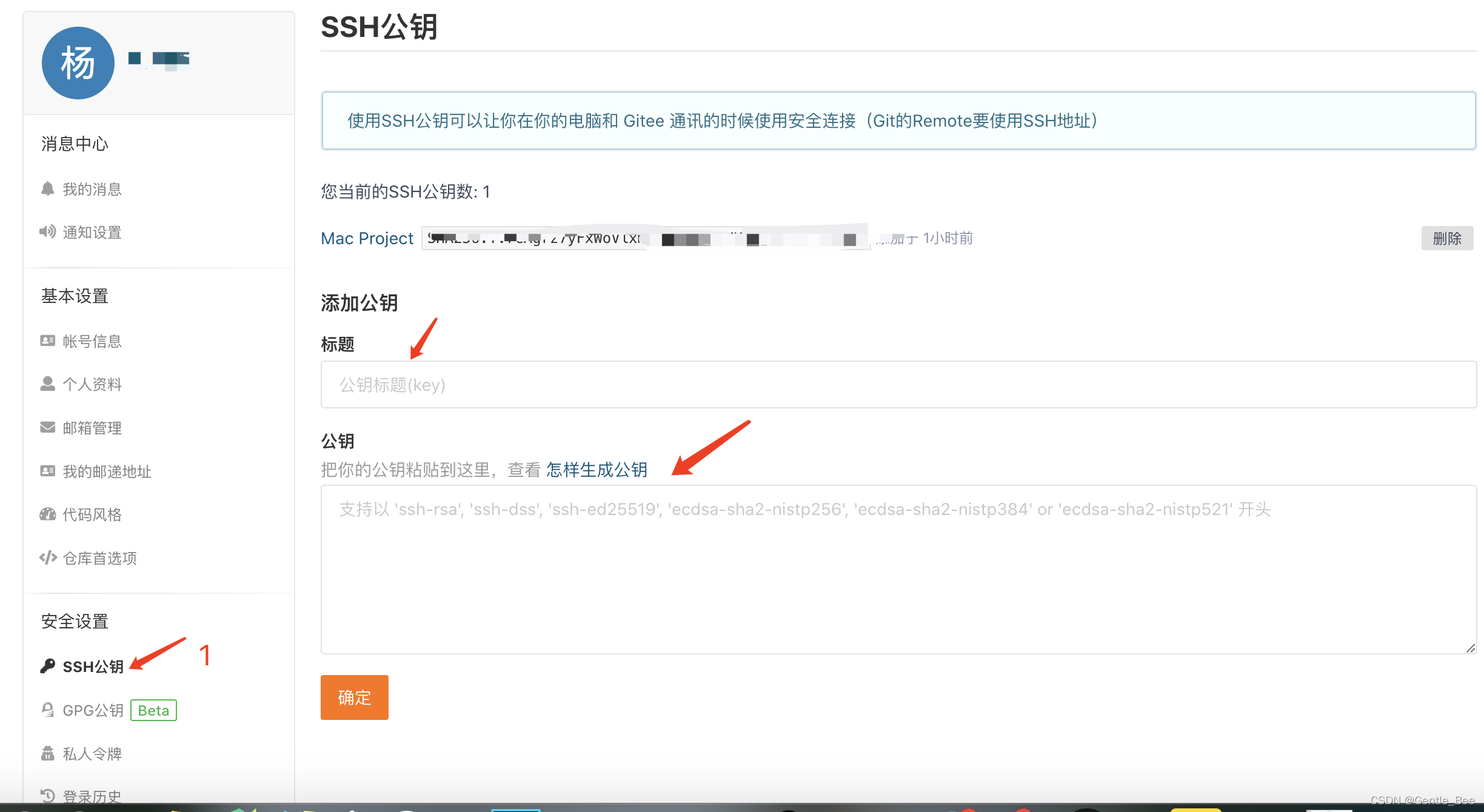
自己随便输入一个标题,我是直接起的Mac Project。下一个公钥就是之前刚在终端复制的SSH key,复制进去点击确定就行了。
3 IDEA配置Gitee
3.1 先安装Gitee
如下图所示,先进入Preferences
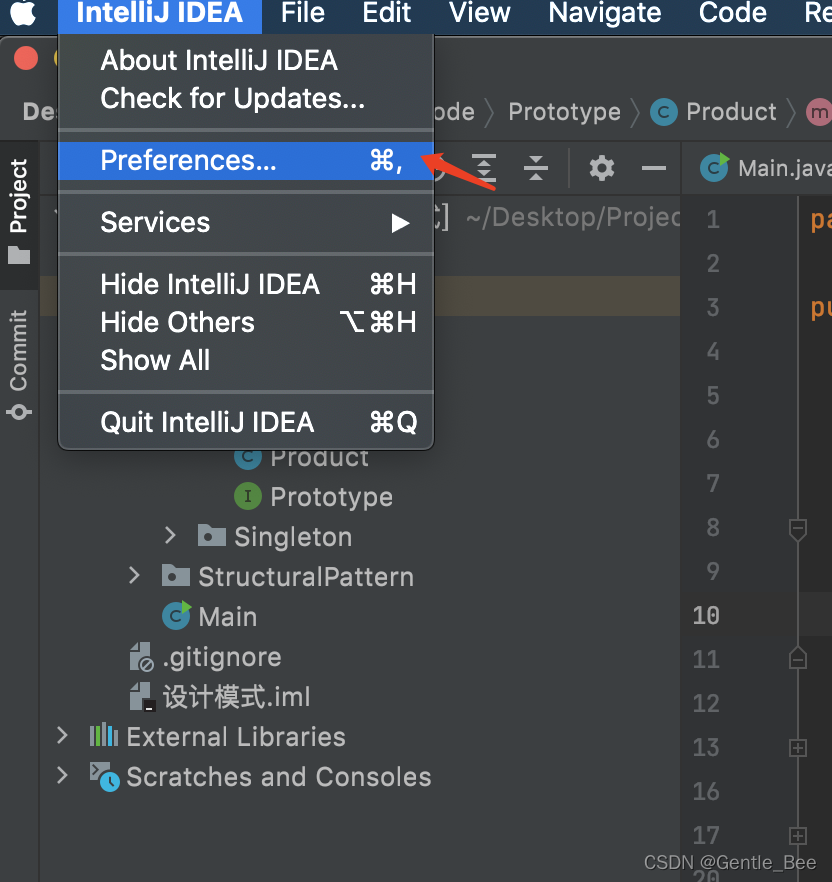
点击Plugins,安装Gitee,之后点击Apply就行了,如下图所示。
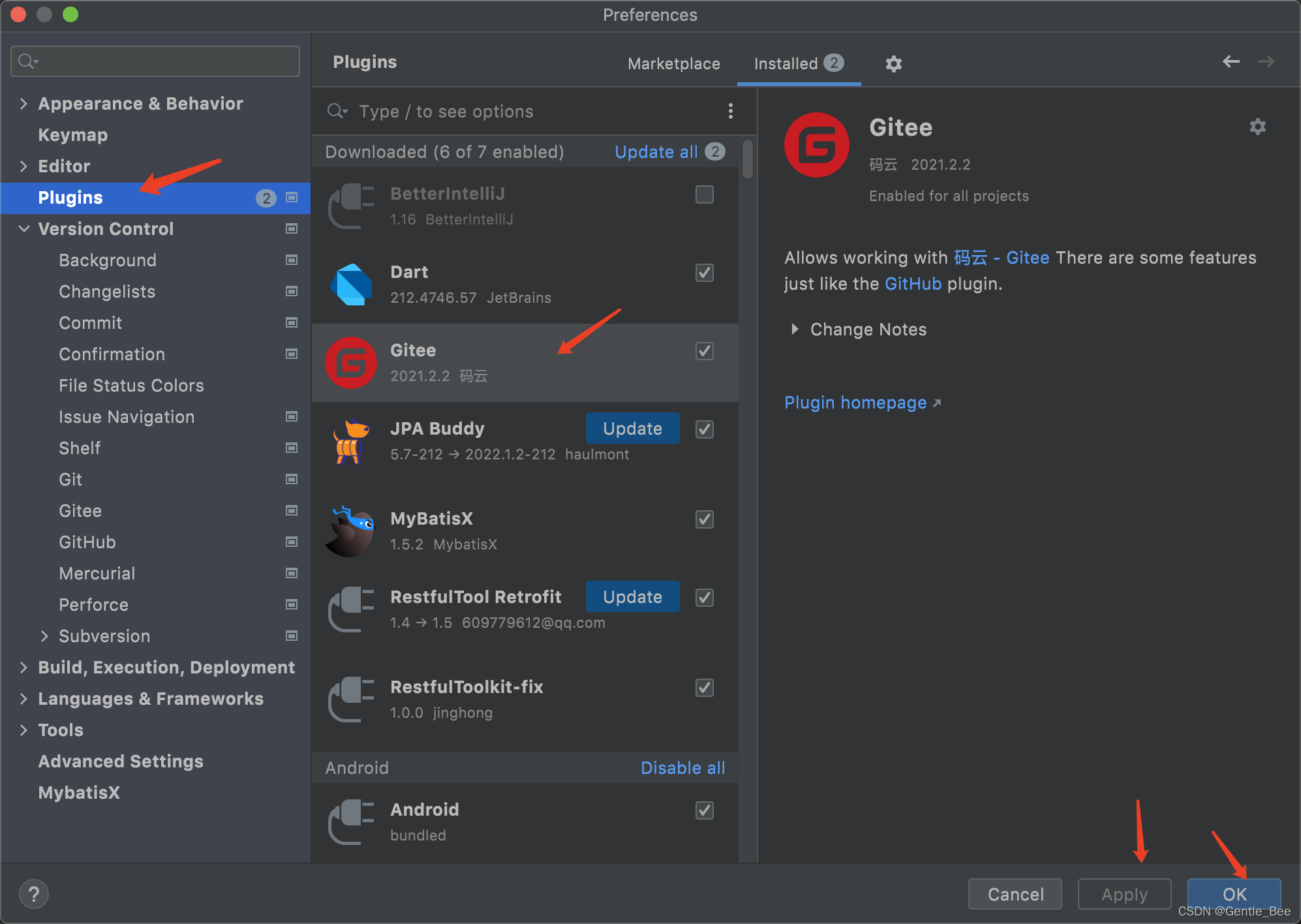
添加完之后,点击Version Control中的Gitee,添加自己的Gitee账户。
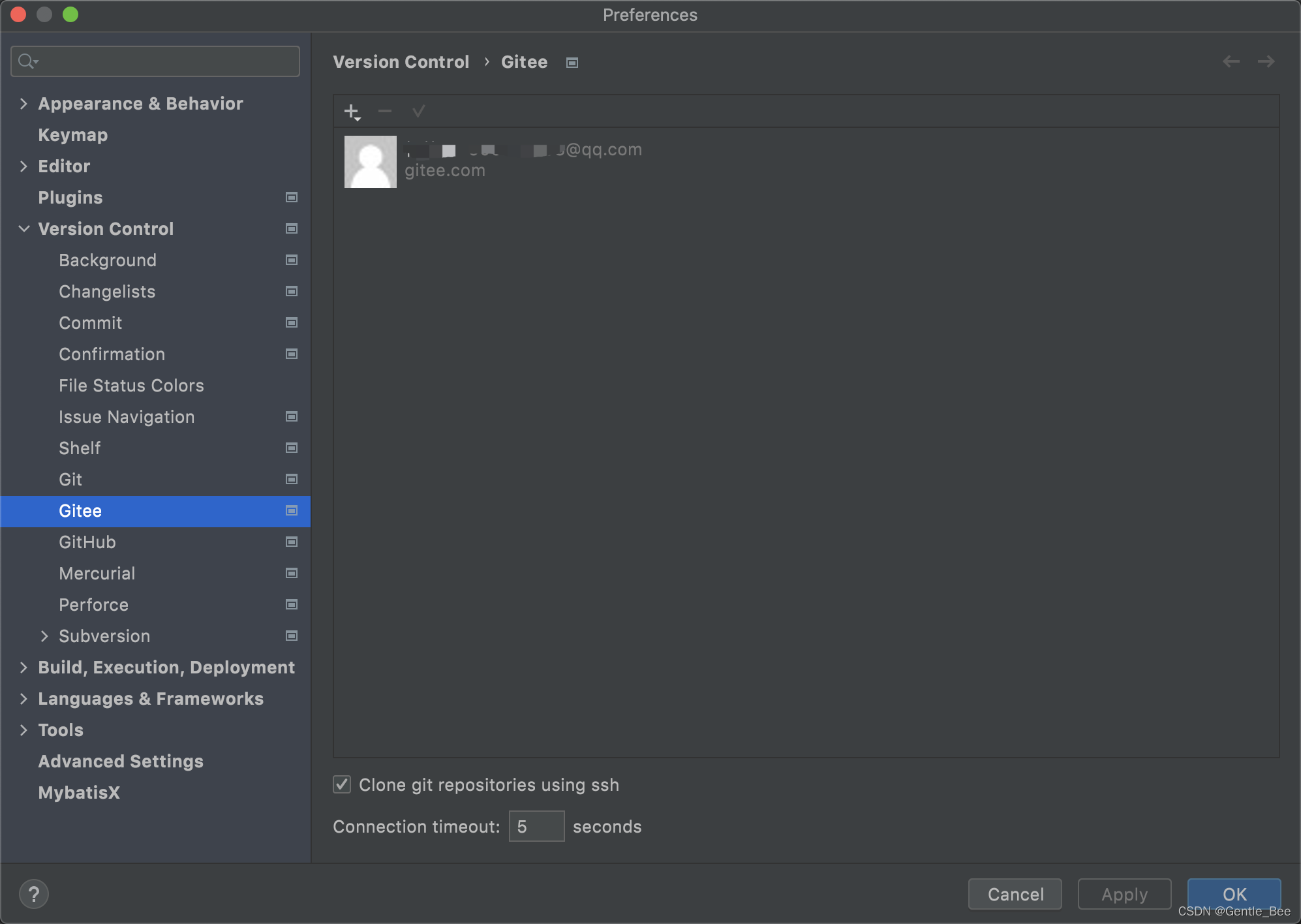
账号密码就是你的Gitee账号密码
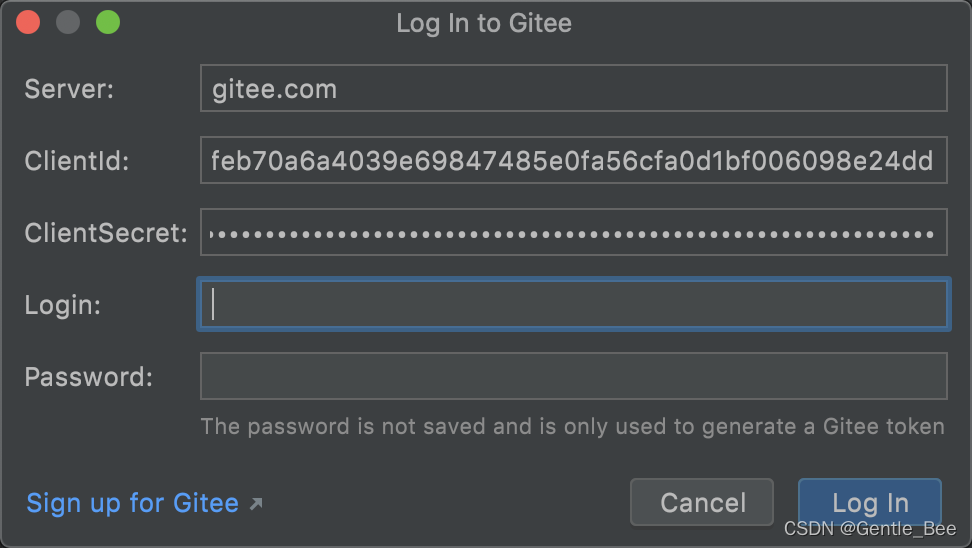
3.2 IDEA创建本地仓库
VSC中创建一个Mac本地的仓库,用来直接上传到Gitee上面。有的因为版本问题,找不到这个的话,就去https://blog.csdn.net/weixin_48621005/article/details/114374952
这个up主的主页。可能是这个版本的。
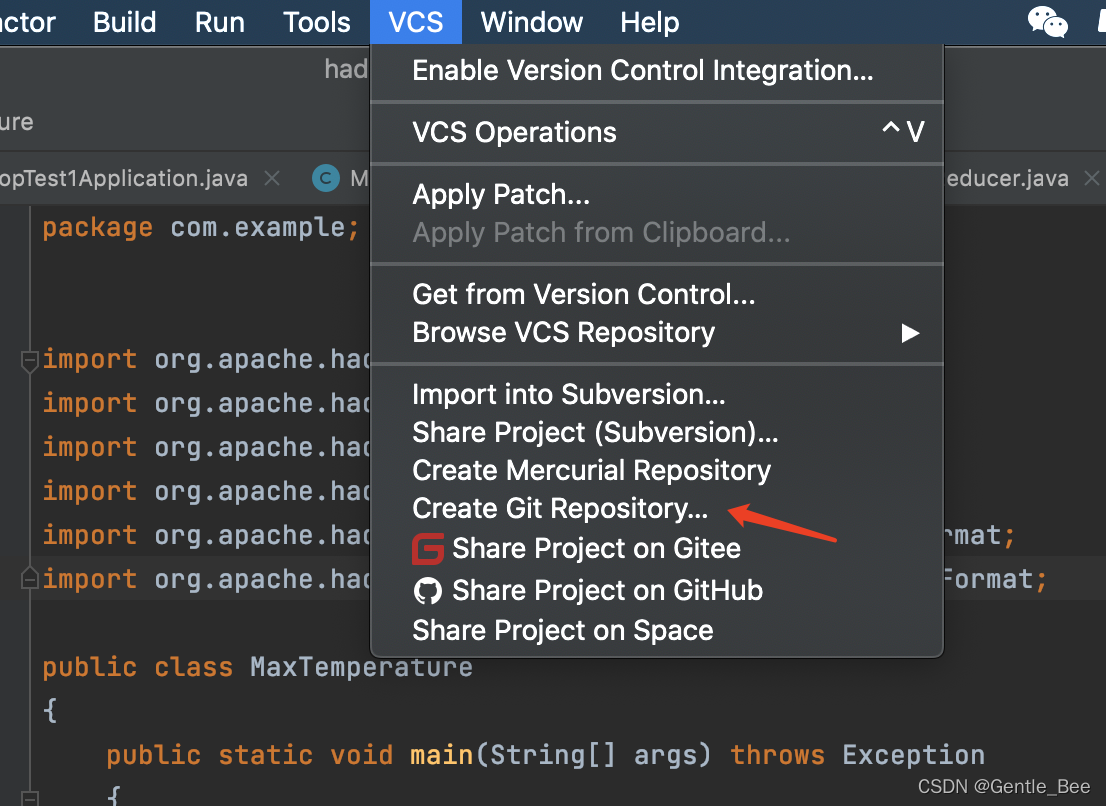
这个本地仓库的地址你就选择你现在项目的地址就行。直接在文件夹中打开当前项目的地址。
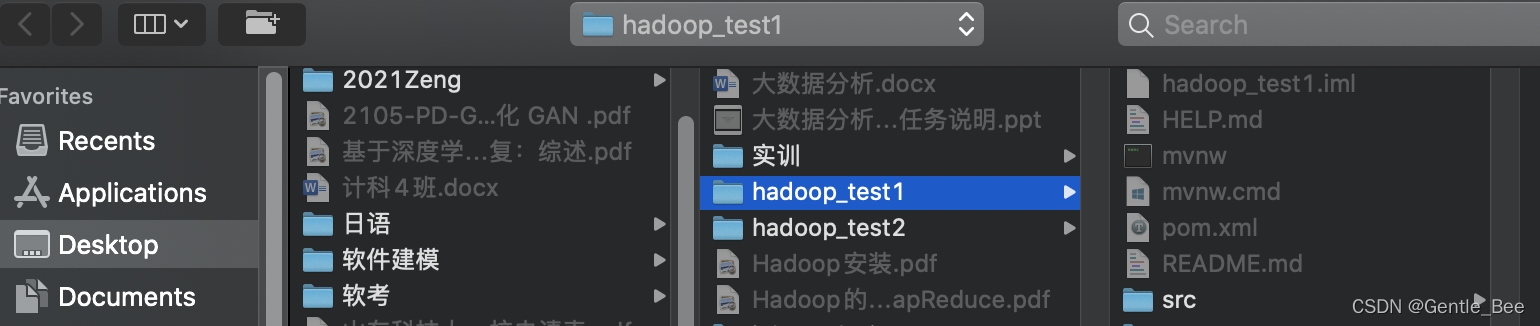
3.3 向Gitee上上传项目
- 第一步鼠标右键点击项目根目录(你打算上传到哪一级目录就点哪一级);
- 第二部鼠标移动到Git这里;
- 第三部就是点击Add这个选项
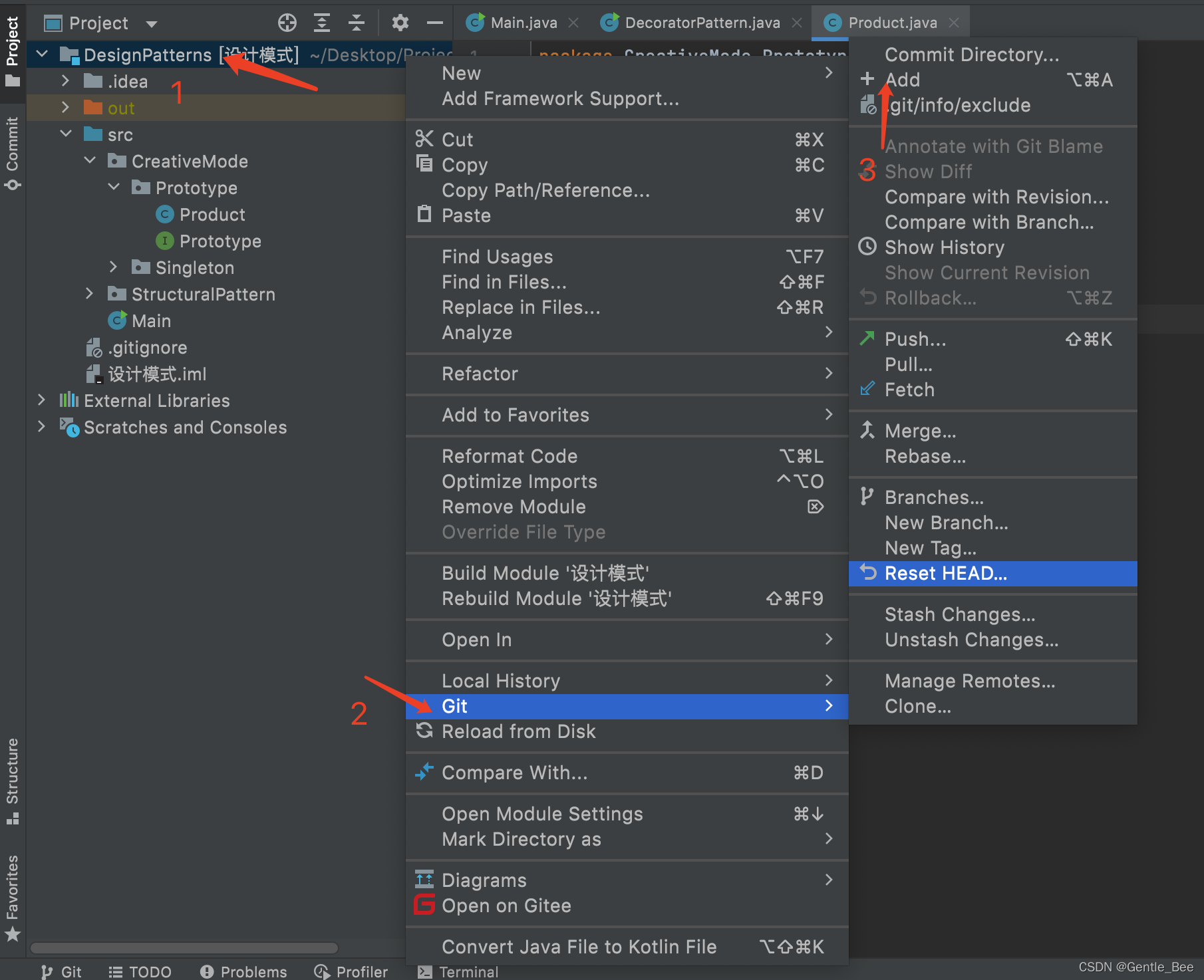
添加完之后,就能直接向Gitee上传项目了
- 蓝色的箭头表示更新项目;
- 中间的绿色对号表示Commit提交;
- 右边的箭头表示Push。
先提交再push就可以了。
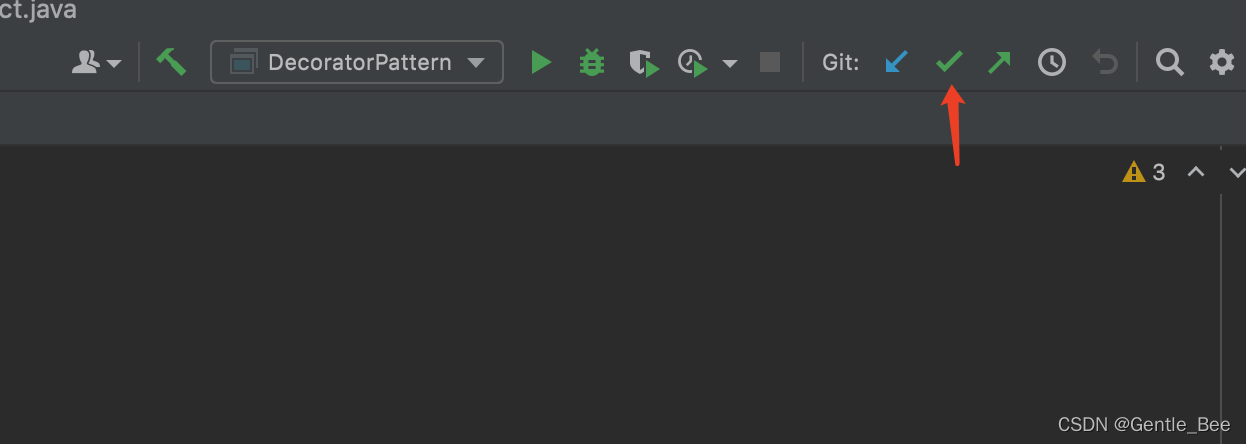





















 578
578











 被折叠的 条评论
为什么被折叠?
被折叠的 条评论
为什么被折叠?








